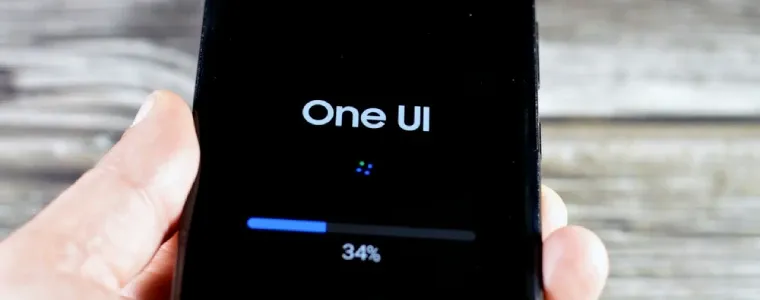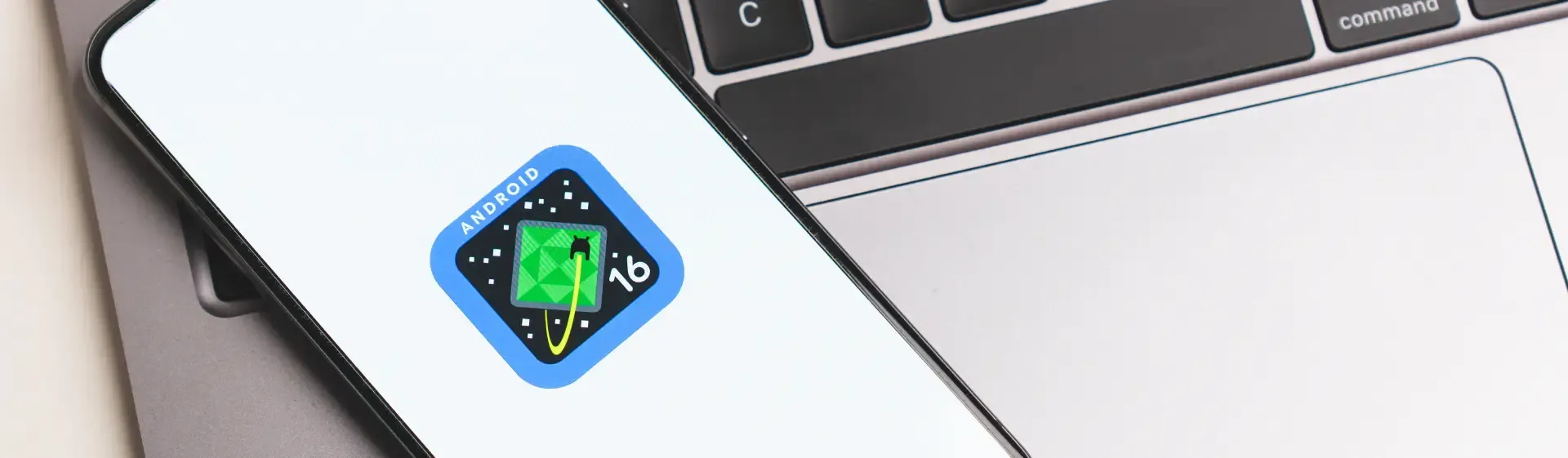Como usar o Google Fotos para salvar fotos na nuvem?
Você pode salvar, editar e compartilhar fotos e vídeos pela nuvem, de forma fácil e rápida.
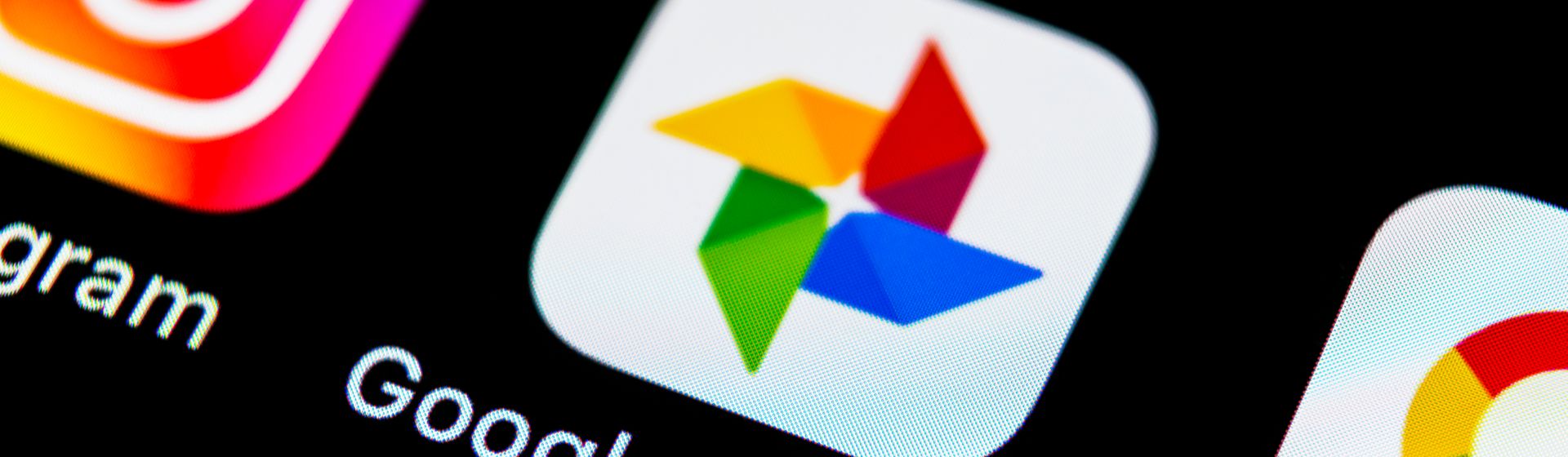
Salvar fotos no Google Fotos é uma solução para quem quer economizar espaço de armazenamento no smartphone – ou mesmo no Notebook ou PC. Disponível para Android, iPhone (iOS) e também na versão Web, o serviço pode ser utilizado para realizar backup automático de imagens na nuvem. Ele também permite que você faça edições simples, compartilhe fotos e vídeos, e encontre facilmente seus arquivos por meio da busca que utiliza Inteligência Artificial para melhorar os resultados.
Quer saber como aproveitar todos os recursos do Google Fotos? Então veja o tutorial completo que preparamos.
Leia também: Melhor câmera de celular em 2020: 15 smartphones para foto e vídeo
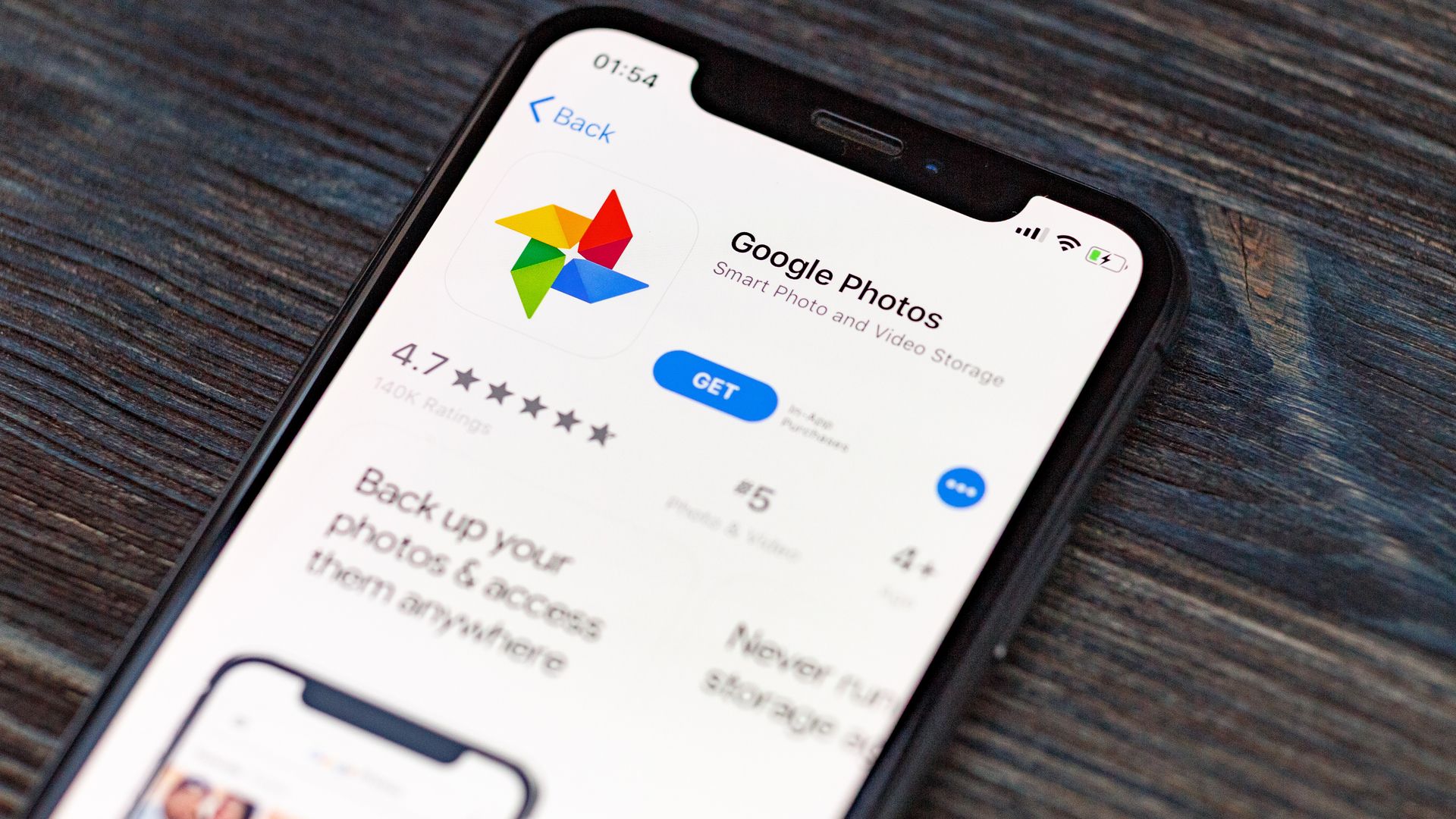
Primeiros passos
Como usar o Google Fotos e configurar o backup
No smartphone, baixe o Google Fotos pela Play Store (Android) ou App Store (iPhone). Em muitos celulares com Android, o app já vem instalado de fábrica.
- Ao abrir o Google Fotos pela primeira vez, faça login com a sua conta Google e defina as configurações de backup e sincronização de acordo com o que achar mais conveniente (você pode escolher usar apenas com a rede Wi-Fi, para não gastar plano de dados móveis, além de autorizar, ou não, as notificações).
- Aguarde a galeria do Google Fotos ficar completa.
- Caso escolha fazer a sincronização de arquivos nesse momento, seu smartphone fará o upload de todas as suas fotos para o Google Fotos.
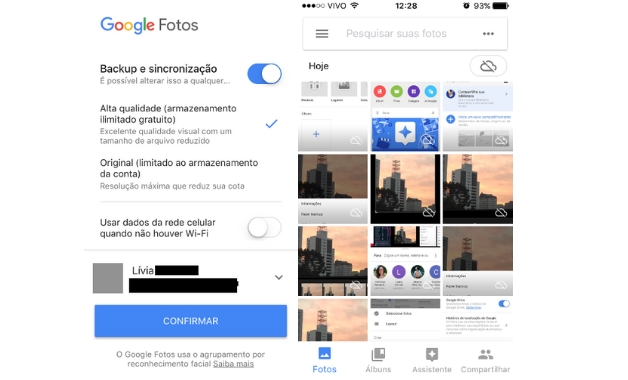
Navegação
Como encontrar fotos arquivadas e a lixeira no Google Fotos
Quem já usa outros apps Google não vai ter muitas dificuldades com o Google Fotos.
- No menu do lado esquerdo, você vai encontrar os ícones de "Arquivo", "Lixeira", "Liberar Espaço", "Digitalizar Fotos" e outras configurações.
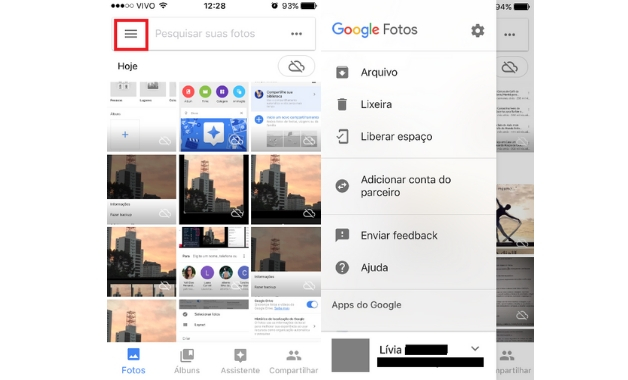
- Entrando em "Configurações", você vai ter ajustes de backup e sincronização, permissões de informações de localização, notificações e o Assistente, que oferece dicas sobre as ferramentas do Google Fotos.
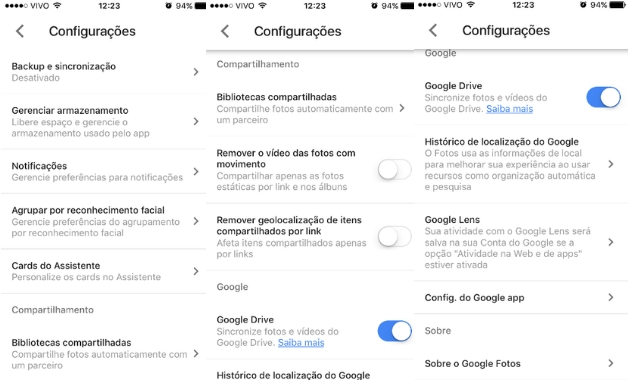
- No menu superior direito (três "pontinhos"), você tem as opções de selecionar fotos, layout de exibição e abas para criar álbuns, filmes, animação ou colagens, além do acesso aos álbuns compartilhados.
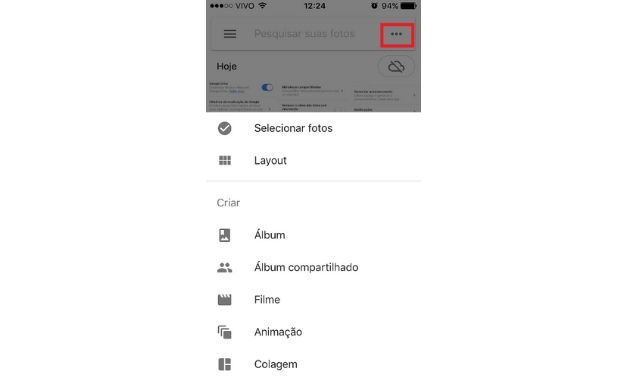
- Na barra de buscas, digite um termo para pesquisar fotos e vídeos. O Google usa a Inteligência Artificial para obter resultados precisos sobre fotos com amigos, lugares, animais e mais opções você terá com o tempo de uso.
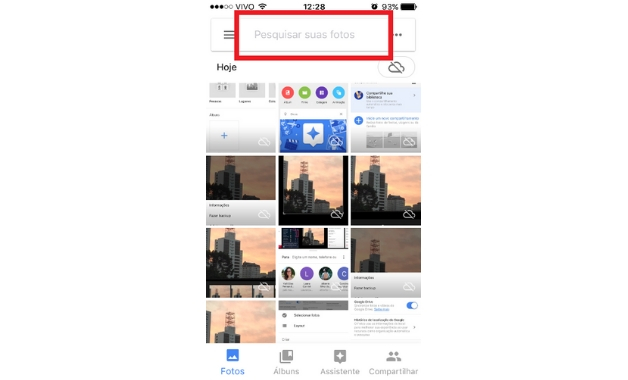
Edição e compartilhamento
Faça ajusets em fotos e envie para seus amigos rapidamente
- Abra uma foto e toque sobre os três pontos, no canto superior direito, para acessar as opções de visualização, adicionar ao álbum, excluir ou arquivar.
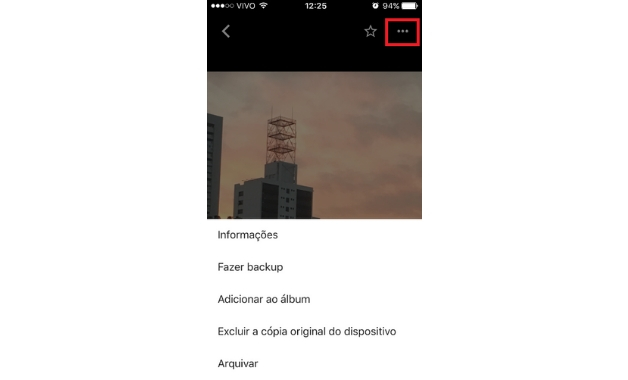
- Já na parte inferior da foto, você encontra o botão Compartilhar, que vai abrir diferentes alternativas de contatos e apps compatíveis, como e-mails, Facebook e Whatsapp). No meio, há o ícone de "Editar", que exibe ajustes de filtros, luz e rotação. Por fim, tocando no ícone de "Lixeira" você pode excluir a foto.
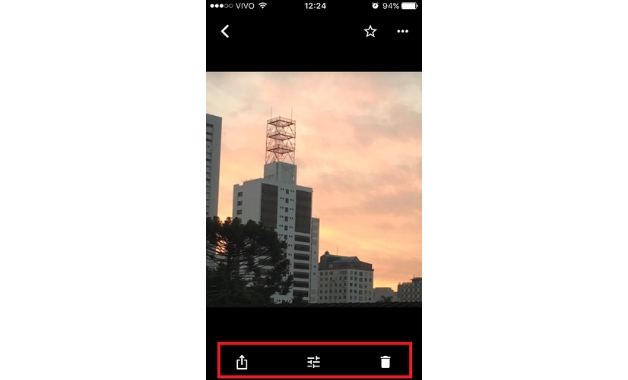
Você também pode atribuir tags para grupos de fotos ou nomes para seus amigos que mais aparecem nos seus cliques. Assim, você pode procurar "viagem com João" para encontrar suas fotos mais rapidamente.
A versão Web apresenta algumas diferenças na interface, mas as ferramentas são bem parecidas. Aproveite as dicas para salvar suas fotos na nuvem com o Google Fotos.